Иногда при работе с системой видеонаблюдения Hikvision возникают проблемы, которые не удается решить с помощью обычных настроек. В таких случаях может потребоваться сбросить устройство на заводские настройки. Это позволяет вернуться к исходному состоянию и устранить возникшие неисправности.
Сброс Hikvision на заводские настройки можно выполнить с помощью кнопки "Сброс" на устройстве или с использованием программного обеспечения. В первом случае необходимо найти соответствующую кнопку на задней или передней панели устройства. Во втором случае следует воспользоваться специальной утилитой Hikvision SADP Tool.
Перед выполнением сброса на заводские настройки рекомендуется сохранить настройки и данные, которые вам важны. Это позволит в дальнейшем быстро восстановить работу системы. После сброса все пользовательские настройки будут удалены, и устройство вернется к начальному состоянию.
Процедура сброса hikvision на заводские настройки

Если вы столкнулись с проблемой настройки устройства Hikvision и хотите вернуть его к начальным параметрам, вам понадобится процедура сброса до заводских настроек. Это может быть полезно, например, если вы забыли пароль доступа или столкнулись с другими сложностями в настройке.
Чтобы произвести сброс до заводских настроек, выполните следующие действия:
- Найдите кнопку "Reset" или "Сброс" на устройстве Hikvision. Она обычно расположена на задней или нижней панели.
- Используйте острую точку или другой маленький предмет для нажатия и удерживания кнопки "Reset".
- Удерживайте кнопку "Reset" в течение примерно 10 секунд.
- Отпустите кнопку "Reset" после завершения 10-секундного периода. Устройство Hikvision перезагрузится и вернется к заводским настройкам.
Важно отметить, что процедура сброса может отличаться в зависимости от конкретной модели устройства Hikvision. Поэтому, перед началом процесса, рекомендуется обратиться к документации производителя или поискать соответствующую информацию на официальном веб-сайте Hikvision.
После сброса устройства до заводских настроек, вы сможете настроить его заново, включая установку пароля доступа и других параметров в соответствии с вашими потребностями.
Необходимые материалы и подготовка

Перед тем, как приступить к сбросу устройства Hikvision на заводские настройки, вам понадобятся несколько вещей. Во-первых, у вас должен быть доступ к компьютеру или лаптопу с установленной операционной системой Windows. Во-вторых, вам потребуется скачать и установить программу SADP (Supplementary Advanced Discovery Protocol) на свой компьютер. Эта программа поможет вам обнаружить и настроить ваше устройство Hikvision.
Также важно убедиться, что вы имеете доступ к маршрутизатору или коммутатору, к которому подключено ваше устройство Hikvision. Вы должны знать IP-адрес вашего устройства и иметь доступ к локальной сети. Если вы не уверены в этом, обратитесь за помощью к системному администратору или провайдеру услуг интернета.
Наконец, перед началом сброса на заводские настройки, убедитесь, что у вас есть физический доступ к устройству Hikvision. Отключите его от питания и подготовьте средства для подключения: сетевой кабель, питание и монитор, если необходимо. Это поможет вам убедиться, что вы можете без проблем сбросить устройство и настроить его заново.
Подключение камеры к компьютеру

Перед тем как начать сброс прошивки камеры Hikvision на заводские настройки, необходимо подключить камеру к компьютеру. Для этого следуйте инструкциям ниже:
Шаг 1: Соедините камеру с компьютером с помощью Ethernet-кабеля. Один конец кабеля должен быть подключен к сетевому порту камеры, а другой - к сетевому порту компьютера. | Шаг 2: Убедитесь, что компьютер подключен к интернету и имеет доступ к локальной сети. Это необходимо для правильного функционирования программного обеспечения, которое будет использоваться для сброса прошивки. |
Шаг 3: Включите камеру и дождитесь, пока она полностью загрузится. Обычно это занимает несколько минут. Убедитесь, что индикаторная лампочка на камере светится зеленым цветом. | Шаг 4: Запустите программное обеспечение для сброса прошивки камеры. Если такого программного обеспечения нет, скачайте его с официального сайта Hikvision и следуйте инструкциям по установке. |
После выполнения всех вышеперечисленных действий вы будете готовы сбросить прошивку камеры Hikvision на заводские настройки и настроить ее заново.
Запуск программы для сброса
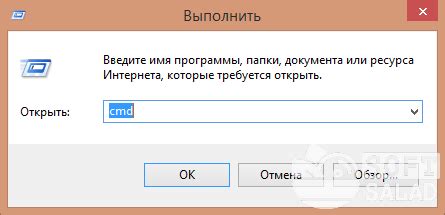
Шаг 1: Захватите IP-адрес своего устройства Hikvision. Для этого откройте интернет-браузер и введите в адресной строке IP-адрес устройства.
Шаг 2: Введите логин и пароль для доступа к устройству. Если вы не знаете логин и пароль, попробуйте использовать администраторские данные по умолчанию, такие как "admin" и "12345".
Шаг 3: После входа в систему найдите вкладку "Настройки" или "Maintenance" в меню приложения и щелкните на ней.
Шаг 4: В открывшемся меню выберите пункт "Сброс настроек" или "Reset Settings".
Шаг 5: Откроется окно с предупреждением о возможных последствиях сброса. Ознакомьтесь с ним и нажмите кнопку "ОК" или "Сбросить", чтобы подтвердить сброс настроек.
Шаг 6: Дождитесь завершения процесса сброса. Это может занять несколько минут.
После завершения сброса устройство Hikvision вернется к заводским настройкам, и вы сможете настроить его заново с помощью инструкций производителя или по вашим потребностям.
Выполнение сброса настроек
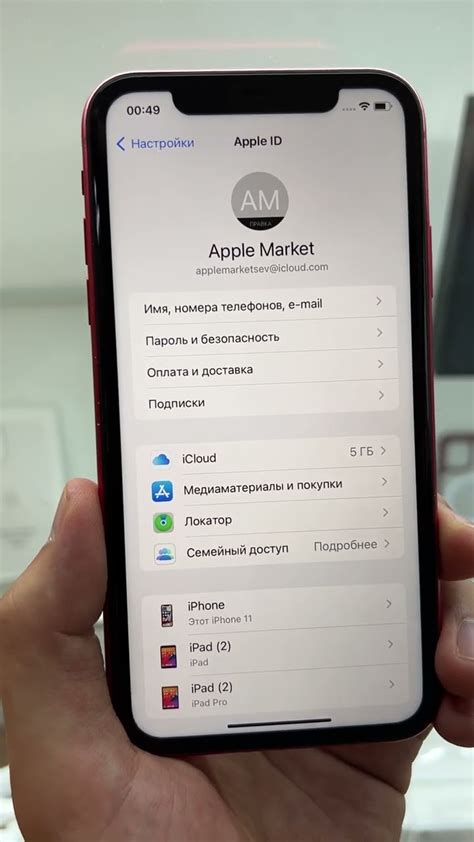
Сброс настроек камеры Hikvision на заводские может быть выполнен с помощью комбинации кнопок на устройстве или через программное обеспечение.
- С помощью комбинации кнопок:
- Отключите камеру от питания.
- Удерживайте кнопку сброса и включите камеру.
- Подождите несколько секунд, пока индикаторы на передней панели начнут мигать, а затем отпустите кнопку сброса.
- Камера будет перезагружена, и настройки будут сброшены к заводским.
- Установите программу управления Hikvision.
- Запустите программу и подключитесь к камере.
- В меню управления найдите опцию "Сброс настроек" или "Фабричные настройки".
- Выберите эту опцию и подтвердите выполнение сброса настроек.
- Камера будет перезагружена, и настройки будут сброшены к заводским.
После выполнения сброса настроек все настройки камеры будут удалены, включая параметры сети и пользовательские настройки. Перед сбросом рекомендуется создать резервную копию настроек, чтобы восстановить их в будущем.
Проверка заводских настроек и окончательные шаги
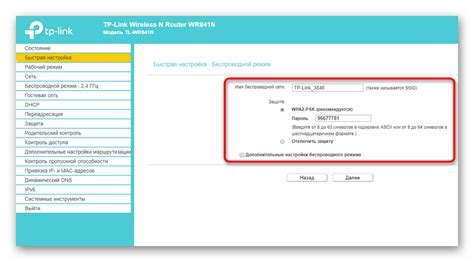
После сброса настроек Hikvision к заводским значениям, важно проверить, что все параметры были успешно сброшены и система готова к дальнейшей настройке. Для этого следуйте инструкциям ниже:
| Шаг | Описание |
| 1 | Проверьте подключение устройства к питанию и сети. Удостоверьтесь, что все светодиоды на устройстве горят без ошибок. |
| 2 | Подключитесь к устройству с помощью программы для настройки Hikvision, используя IP-адрес, логин и пароль по умолчанию. |
| 3 | Перейдите в настройки устройства и убедитесь, что все параметры были сброшены к заводским значениям. Проверьте настройки сети, видео, аудио и другие важные параметры. |
| 4 | Если все настройки соответствуют заводским значениям, вы можете продолжить дальнейшую настройку устройства в соответствии с вашими потребностями. |
| 5 | Внесите необходимые изменения в настройки, такие как настройка Wi-Fi, добавление новых пользователей или изменение паролей. |
| 6 | При необходимости, сделайте резервную копию текущих настроек, чтобы иметь возможность восстановить их в случае потери данных. |
| 7 | По завершении всех настроек, проверьте работоспособность устройства и убедитесь, что все функции работают корректно. |
| 8 | В случае возникновения проблем или вопросов, обратитесь к документации Hikvision или обратитесь в службу технической поддержки. |
Следуя этим шагам, вы успешно проверите заводские настройки и сможете настроить устройство Hikvision в соответствии со своими потребностями.



